Outil de partage de session de terminal rapide :tmate
tmate signifie coéquipiers, c'est un fork de tmux et utilise les mêmes informations de configuration (telles que la configuration des touches de raccourci, la palette de couleurs, etc.). Il s'agit d'un multiplexeur de terminaux offrant la possibilité de partager des terminaux à la volée. Il permet la création et la manipulation de plusieurs terminaux à partir d'un seul écran, qui peuvent également être partagés avec d'autres collègues.
Vous pouvez détacher la session, laisser le travail s'exécuter en arrière-plan, puis reconnecter la session lorsque vous souhaitez voir l'état. tmate fournit une solution de couplage instantané qui vous permet de partager un terminal avec un ou plusieurs coéquipiers.
Il y a une barre d'état sur l'écran, qui affiche certaines informations partagées de la session en cours telles que les commandes ssh.
Lors de l'exécution de tmate, une connexion ssh à tmate.io (le serveur backend géré par le développeur tmate) sera créée en arrière-plan via libssh.
Les clés ssh du serveur tmate.io sont vérifiées via un échange DH.
Les clients s'authentifient via des clés ssh locales.
Une fois la connexion créée, le serveur tmux local génère un jeton de session de 150 bits (caractères aléatoires impossibles à deviner).
Les coéquipiers peuvent se connecter à tmate.io via un identifiant de session SSH fourni par l'utilisateur.
Étant donné que le serveur tmate.io nécessite une clé ssh locale pour authentifier le client, l'un des prérequis est de générer une clé SSH. N'oubliez pas que chaque système a besoin de sa propre clé SSH.
$ ssh-keygen -t rsa Generating public/private rsa key pair. Enter file in which to save the key (/home/magi/.ssh/id_rsa): Enter passphrase (empty for no passphrase): Enter same passphrase again: Your identification has been saved in /home/magi/.ssh/id_rsa. Your public key has been saved in /home/magi/.ssh/id_rsa.pub. The key fingerprint is: SHA256:3ima5FuwKbWyyyNrlR/DeBucoyRfdOtlUmb5D214NC8 magi@magi-VirtualBox The key's randomart image is: +---[RSA 2048]----+ | | | | | . | | . . = o | | *ooS= . + o | | . =.@*o.o.+ E .| | =o==B++o = . | | o.+*o+.. . | | ..o+o=. | +----[SHA256]-----+
tmate est déjà inclus dans les référentiels officiels de certaines distributions et peut être installé via le gestionnaire de packages.
Pour Debian/Ubuntu, vous pouvez utiliser la commande APT-GET ou la commande APT pour procéder à l'installation.
$ sudo apt-get install software-properties-common $ sudo add-apt-repository ppa:tmate.io/archive $ sudo apt-get update $ sudo apt-get install tmate
Vous pouvez également installer tmate à partir du référentiel officiel.
$ sudo apt-get install tmate
Pour Fedora, utilisez la commande DNF pour installer.
$ sudo dnf install tmate
Pour les systèmes basés sur Arch Linux, utilisez la commande Yaourt ou la commande Packer pour installer à partir du référentiel AUR.
$ yaourt -S tmate
ou
$ packer -S tmate
Pour openSUSE, utilisez la commande Zypper pour installer.
$ sudo zypper in tmate
Après une installation réussie, ouvrez un terminal et entrez la commande suivante. Une nouvelle session s'ouvrira en bas de l'écran, vous pourrez voir l'ID de session SSH.
$ tmate <img src="/static/imghw/default1.png" data-src="https://img.php.cn/upload/article/000/465/014/170839825763674.png" class="lazy" alt="Outil de partage de session de terminal rapide :tmate">
Veuillez noter que l'ID de session SSH disparaîtra après quelques secondes, mais cela n'a pas d'importance, vous pouvez obtenir ces détails via la commande suivante.
$ tmate show-messages
tmate affichera les informations du journal de tmate, qui contiennent le contenu de la connexion ssh.
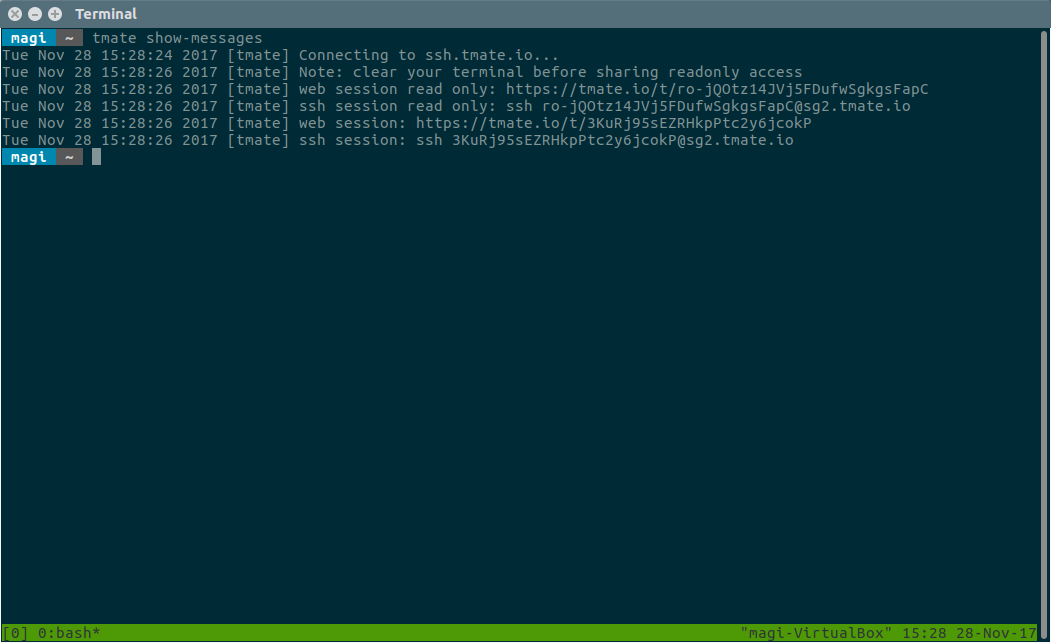
Maintenant, partagez votre identifiant de session SSH avec vos amis ou collègues pour leur permettre de visualiser la session du terminal. En plus de l'ID de session SSH, vous pouvez également partager l'URL Web.
De plus, vous pouvez également choisir de partager une session en lecture seule ou une session en lecture-écriture.
Exécutez simplement l'ID de terminal SSH que vous avez obtenu de votre ami sur le terminal. Quelque chose comme ça.
$ ssh session: ssh [email protected]
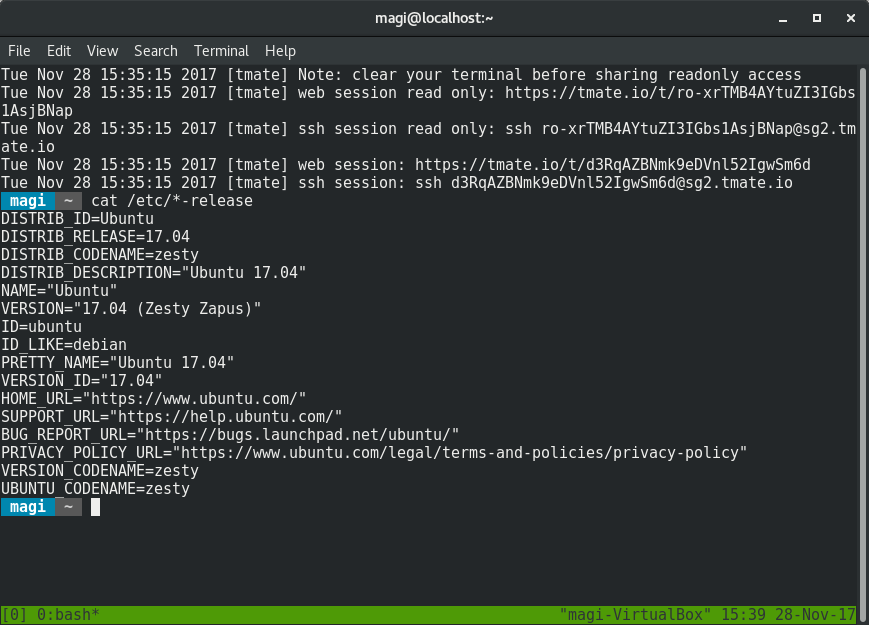
Ouvrez simplement votre navigateur et visitez l'URL que votre ami vous a donnée. Comme ci-dessous.
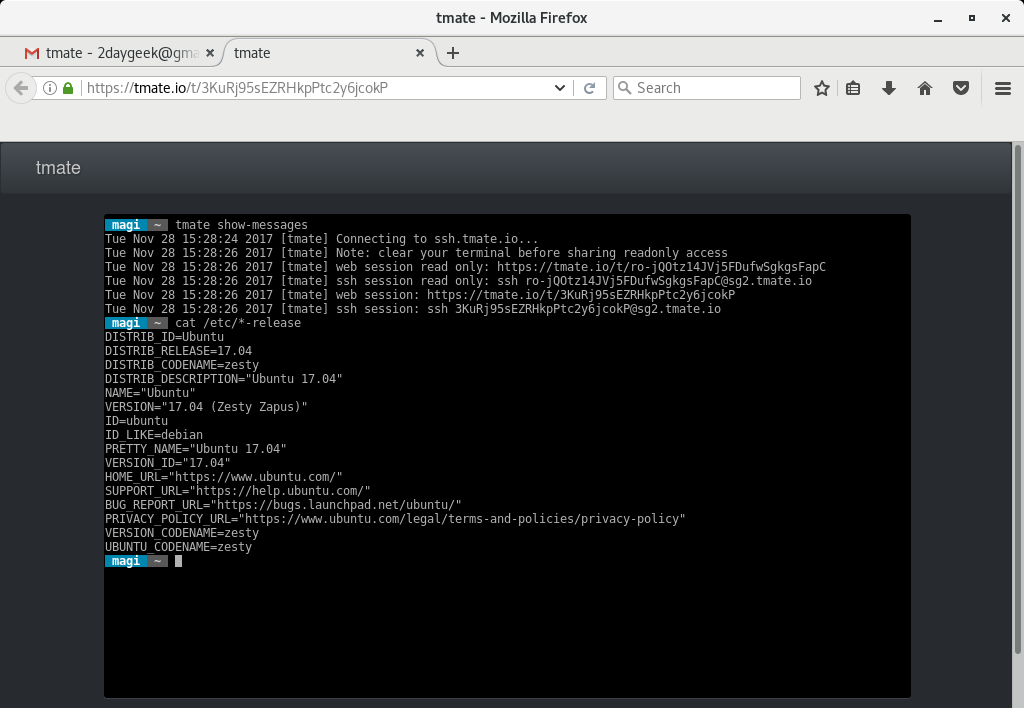
Tapez simplement exit pour quitter la session.
[Source System Output] [exited] [Remote System Output] [server exited] Connection to sg2.tmate.io closed by remote host。 Connection to sg2.tmate.io closed。
Ce qui précède est le contenu détaillé de. pour plus d'informations, suivez d'autres articles connexes sur le site Web de PHP en chinois!

Outils d'IA chauds

Undresser.AI Undress
Application basée sur l'IA pour créer des photos de nu réalistes

AI Clothes Remover
Outil d'IA en ligne pour supprimer les vêtements des photos.

Undress AI Tool
Images de déshabillage gratuites

Clothoff.io
Dissolvant de vêtements AI

Video Face Swap
Échangez les visages dans n'importe quelle vidéo sans effort grâce à notre outil d'échange de visage AI entièrement gratuit !

Article chaud

Outils chauds

Bloc-notes++7.3.1
Éditeur de code facile à utiliser et gratuit

SublimeText3 version chinoise
Version chinoise, très simple à utiliser

Envoyer Studio 13.0.1
Puissant environnement de développement intégré PHP

Dreamweaver CS6
Outils de développement Web visuel

SublimeText3 version Mac
Logiciel d'édition de code au niveau de Dieu (SublimeText3)

Sujets chauds
 1393
1393
 52
52
 1205
1205
 24
24
 Quelle configuration de l'ordinateur est requise pour VScode
Apr 15, 2025 pm 09:48 PM
Quelle configuration de l'ordinateur est requise pour VScode
Apr 15, 2025 pm 09:48 PM
Vs Code Système Exigences: Système d'exploitation: Windows 10 et supérieur, MacOS 10.12 et supérieur, processeur de distribution Linux: minimum 1,6 GHz, recommandé 2,0 GHz et au-dessus de la mémoire: minimum 512 Mo, recommandée 4 Go et plus d'espace de stockage: Minimum 250 Mo, recommandée 1 Go et plus d'autres exigences: connexion du réseau stable, xorg / wayland (Linux) recommandé et recommandée et plus
 VScode ne peut pas installer l'extension
Apr 15, 2025 pm 07:18 PM
VScode ne peut pas installer l'extension
Apr 15, 2025 pm 07:18 PM
Les raisons de l'installation des extensions de code vs peuvent être: l'instabilité du réseau, les autorisations insuffisantes, les problèmes de compatibilité système, la version de code vs est trop ancienne, un logiciel antivirus ou des interférences de pare-feu. En vérifiant les connexions réseau, les autorisations, les fichiers journaux, la mise à jour vs du code, la désactivation des logiciels de sécurité et le redémarrage du code ou des ordinateurs, vous pouvez progressivement dépanner et résoudre les problèmes.
 Peut-on utiliser pour mac
Apr 15, 2025 pm 07:36 PM
Peut-on utiliser pour mac
Apr 15, 2025 pm 07:36 PM
VS Code est disponible sur Mac. Il a des extensions puissantes, l'intégration GIT, le terminal et le débogueur, et offre également une multitude d'options de configuration. Cependant, pour des projets particulièrement importants ou un développement hautement professionnel, le code vs peut avoir des performances ou des limitations fonctionnelles.
 Qu'est-ce que VScode pour quoi est VScode?
Apr 15, 2025 pm 06:45 PM
Qu'est-ce que VScode pour quoi est VScode?
Apr 15, 2025 pm 06:45 PM
VS Code est le code Visual Studio Nom complet, qui est un éditeur de code multiplateforme gratuit et open source et un environnement de développement développé par Microsoft. Il prend en charge un large éventail de langages de programmation et fournit une mise en surbrillance de syntaxe, une complétion automatique du code, des extraits de code et des invites intelligentes pour améliorer l'efficacité de développement. Grâce à un écosystème d'extension riche, les utilisateurs peuvent ajouter des extensions à des besoins et des langues spécifiques, tels que les débogueurs, les outils de mise en forme de code et les intégrations GIT. VS Code comprend également un débogueur intuitif qui aide à trouver et à résoudre rapidement les bogues dans votre code.
 Comment utiliser vscode
Apr 15, 2025 pm 11:21 PM
Comment utiliser vscode
Apr 15, 2025 pm 11:21 PM
Visual Studio Code (VSCODE) est un éditeur de code Open Source, Open Source et gratuit développé par Microsoft. Il est connu pour son léger, l'évolutivité et le support pour une large gamme de langages de programmation. Pour installer VScode, veuillez visiter le site officiel pour télécharger et exécuter l'installateur. Lorsque vous utilisez VSCODE, vous pouvez créer de nouveaux projets, modifier le code, déboguer le code, naviguer dans les projets, développer VSCODE et gérer les paramètres. VScode est disponible pour Windows, MacOS et Linux, prend en charge plusieurs langages de programmation et fournit diverses extensions via Marketplace. Ses avantages incluent le léger, l'évolutivité, le support linguistique étendu, les fonctionnalités riches et la version
 Comment exécuter le code Java dans le bloc-notes
Apr 16, 2025 pm 07:39 PM
Comment exécuter le code Java dans le bloc-notes
Apr 16, 2025 pm 07:39 PM
Bien que le bloc-notes ne puisse pas exécuter directement le code Java, il peut être réalisé en utilisant d'autres outils: à l'aide du compilateur de ligne de commande (Javac) pour générer un fichier bytecode (filename.class). Utilisez l'interpréteur Java (Java) pour interpréter ByteCode, exécuter le code et sortir le résultat.
 Quel est le but principal de Linux?
Apr 16, 2025 am 12:19 AM
Quel est le but principal de Linux?
Apr 16, 2025 am 12:19 AM
Les principales utilisations de Linux comprennent: 1. Système d'exploitation du serveur, 2. Système intégré, 3. Système d'exploitation de bureau, 4. Environnement de développement et de test. Linux excelle dans ces domaines, offrant des outils de stabilité, de sécurité et de développement efficaces.
 Comment vérifier l'adresse de l'entrepôt de Git
Apr 17, 2025 pm 01:54 PM
Comment vérifier l'adresse de l'entrepôt de Git
Apr 17, 2025 pm 01:54 PM
Pour afficher l'adresse du référentiel GIT, effectuez les étapes suivantes: 1. Ouvrez la ligne de commande et accédez au répertoire du référentiel; 2. Exécutez la commande "git Remote -v"; 3. Affichez le nom du référentiel dans la sortie et son adresse correspondante.




